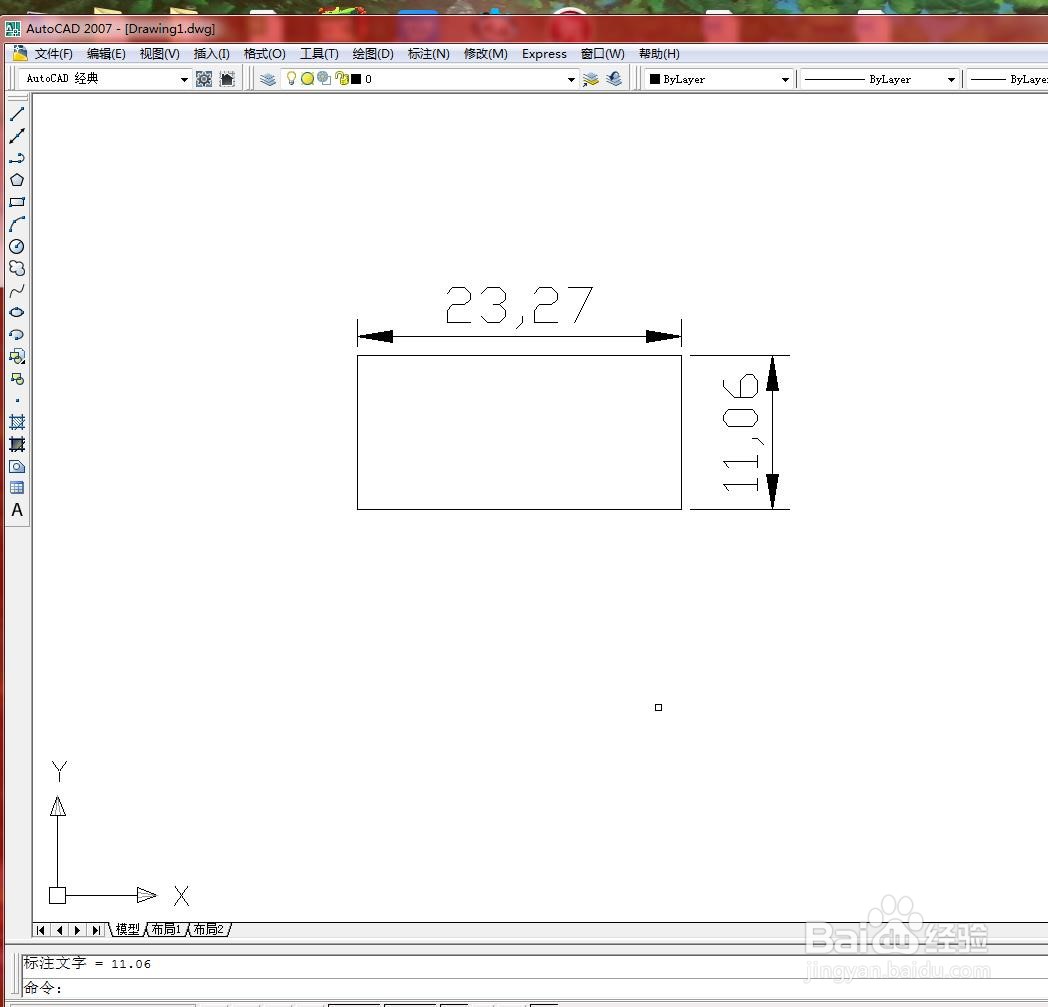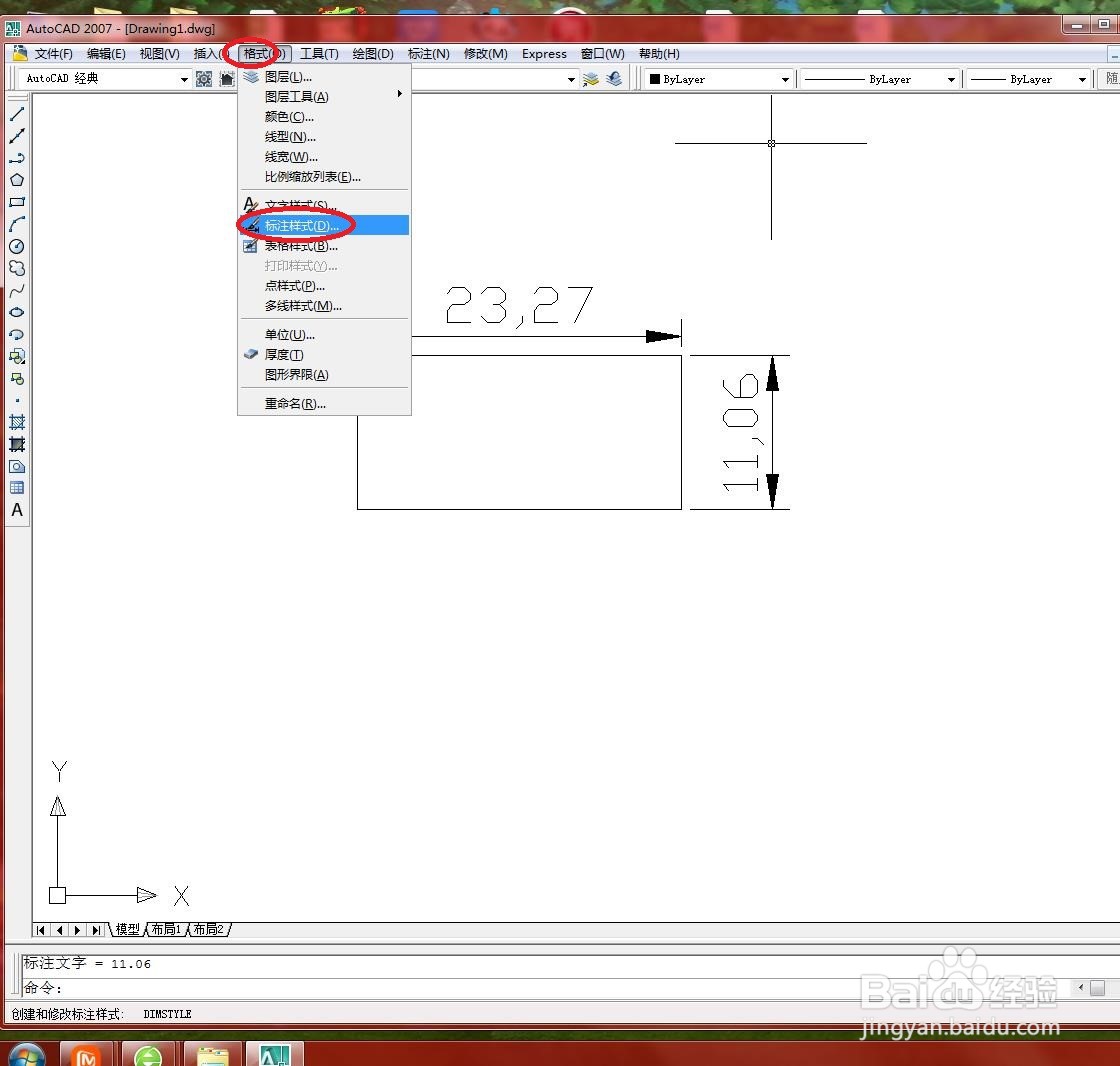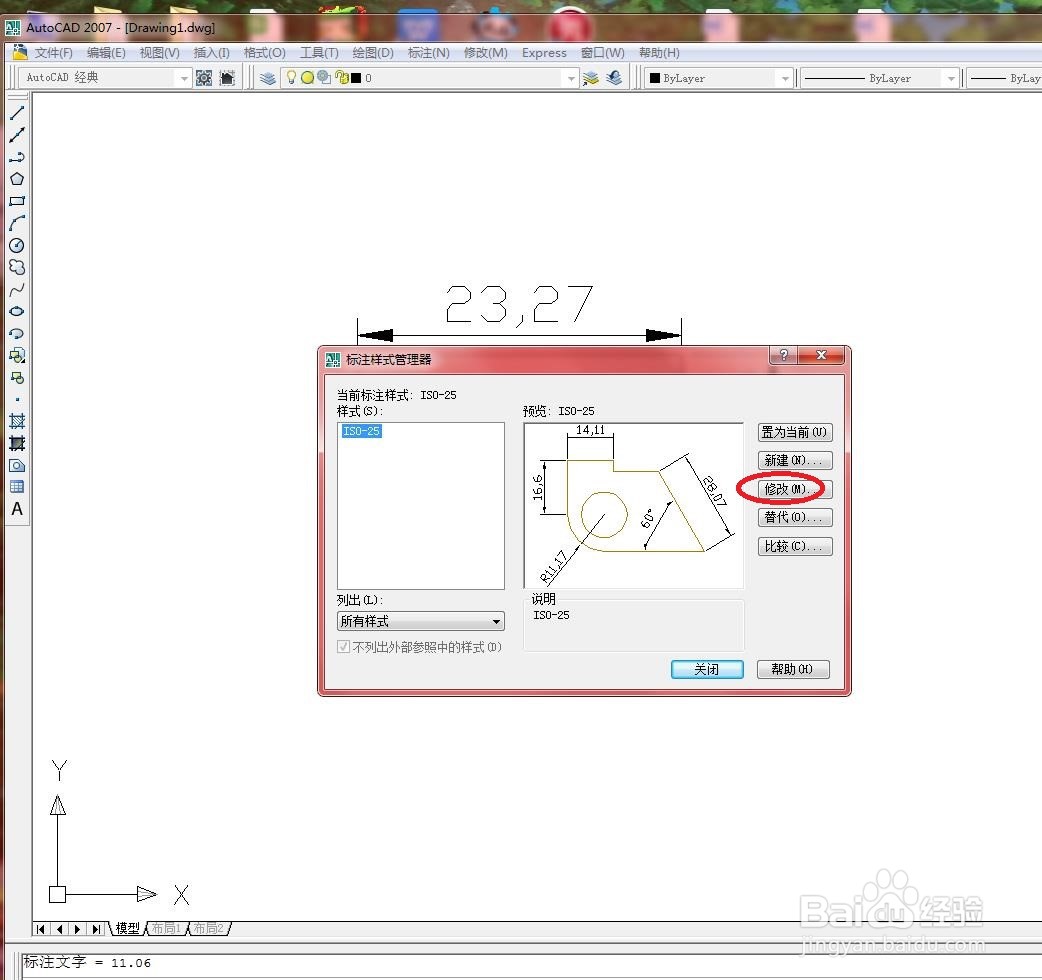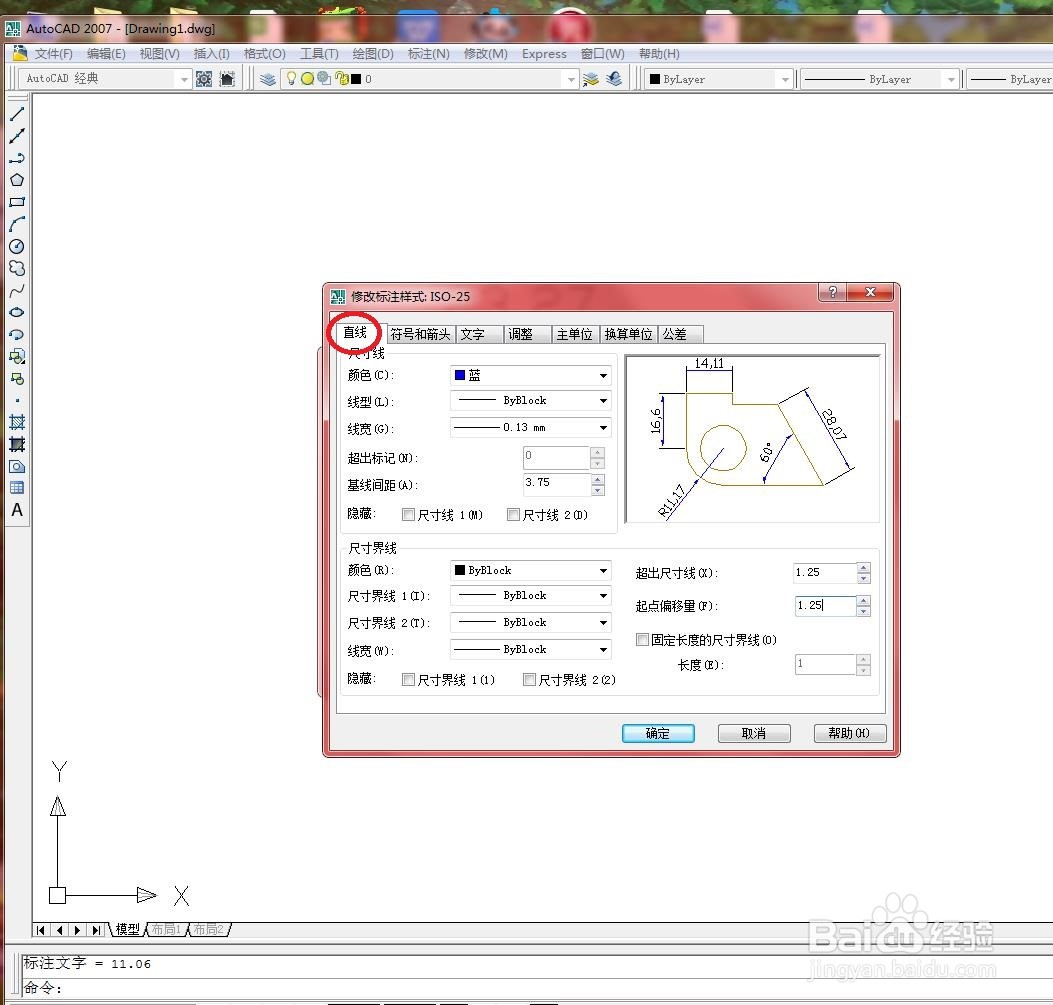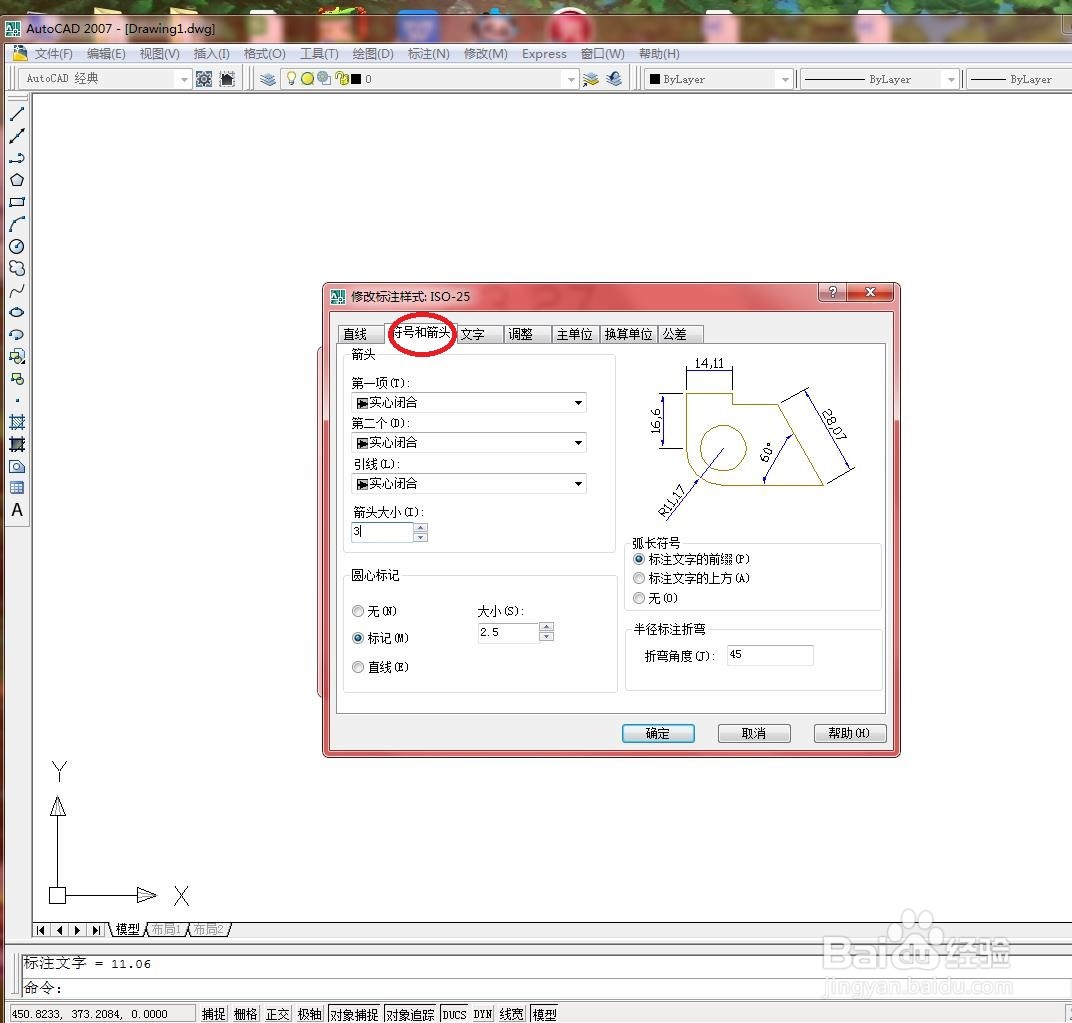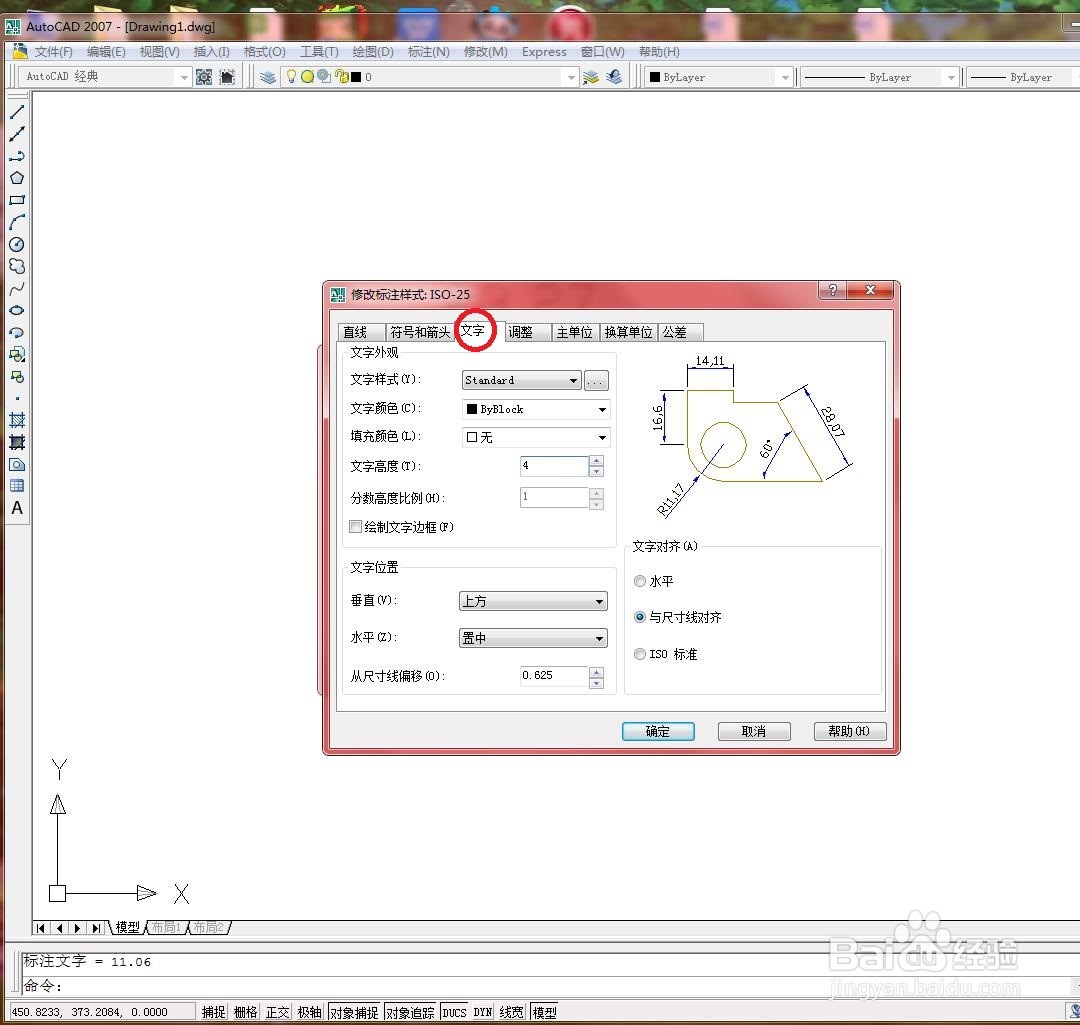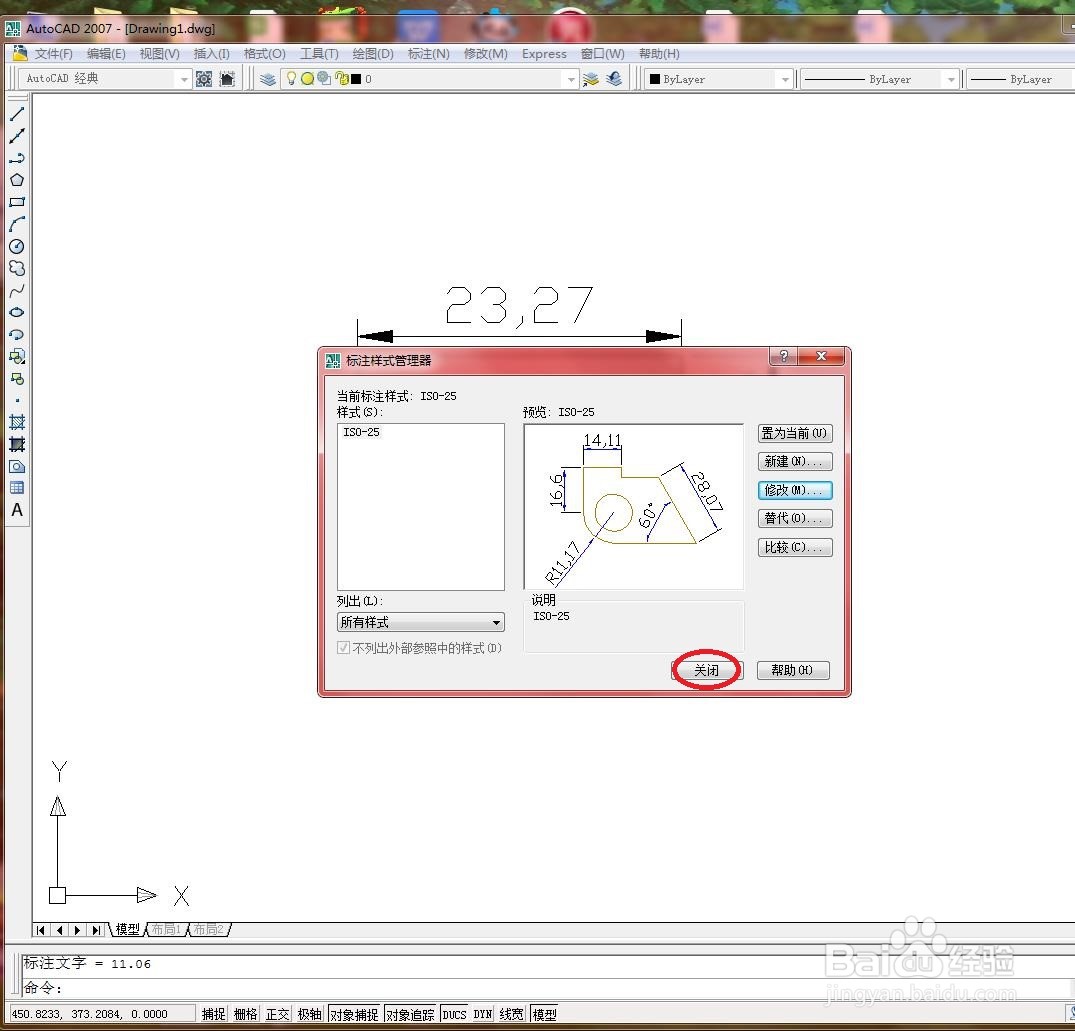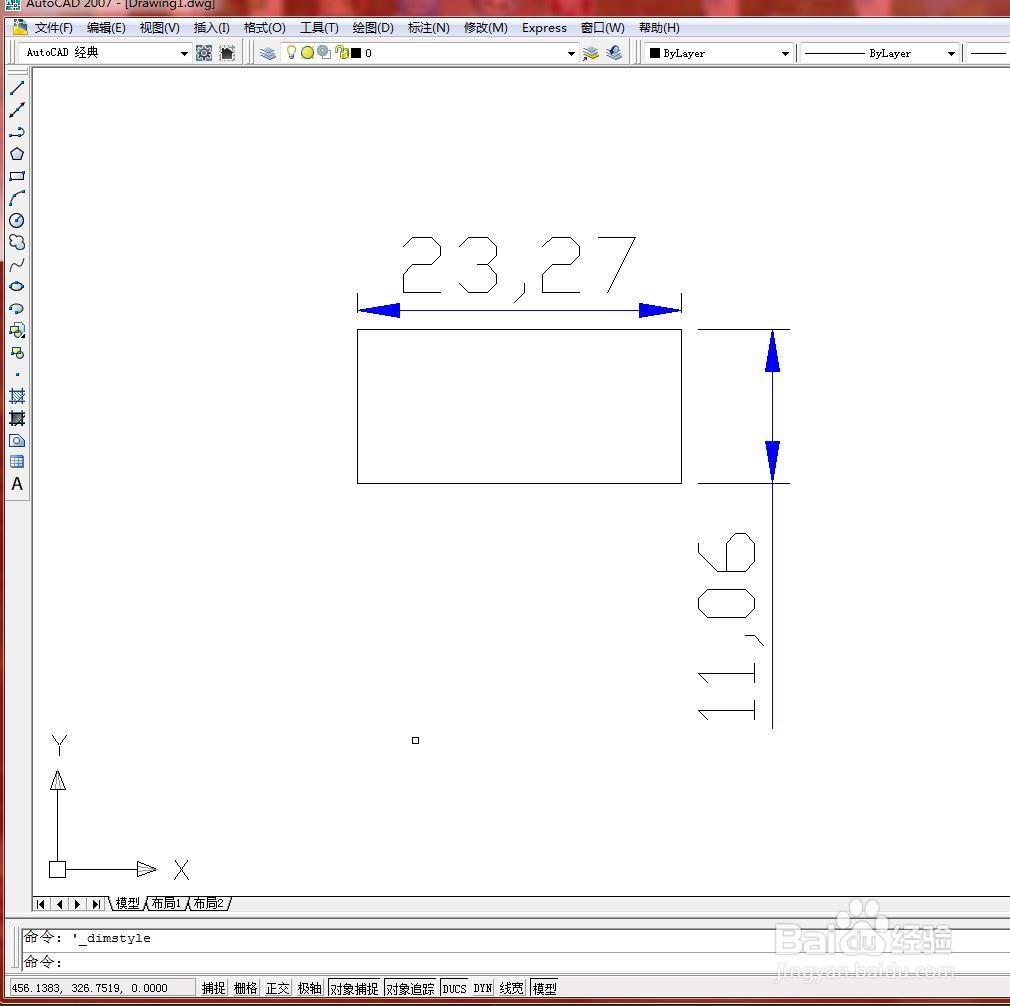在CAD中怎么修改标注样式
1、打开文件。
2、选择【格式】→【标注样式】菜单命令,如下图所示
3、弹出【标注样式管理器】对话框,如下图所示
4、单击【修改】按钮,弹出【修改标注样式:ISO-25】对话框,选择【线】选项卡,如下图所示。
5、在【尺寸线】区域进行如下图所示的参数设置。在【尺寸界线】区域进行如下图所示的参数设置。
6、选择【符号和箭头】选项卡,在【箭头】区域进行如下图所示的参数设置。
7、选择【文字】选项卡,在【文字外观】区域进行如下图所示的参数设置。
8、在【新建标注样式:副本ISO-25】对话框中单击【确定】按钮,系统返回【标注样式管惯栲狠疲理器】对话框。如下图所示
9、单击【关闭】按钮关闭u【标注样式管理器】对话框,结果如下图所示。
声明:本网站引用、摘录或转载内容仅供网站访问者交流或参考,不代表本站立场,如存在版权或非法内容,请联系站长删除,联系邮箱:site.kefu@qq.com。
阅读量:73
阅读量:94
阅读量:54
阅读量:39
阅读量:52